マイクロソフト ワードを使っていて、文字がきっちりとそろわないのはよくあることですが、いわゆる等幅フォントでも文字がずれる場合があります。
等幅フォント
文字の幅がどの文字も同一なフォント。固定幅フォントと呼ばれることも。英数字などの半角文字は、漢字やひらがななどの全角文字の半分の幅で表示されます。WindowsではMSゴシックやMS明朝が等幅フォントです。
ちなみにMS P ゴシックなどのPがつくフォントはプロポーショナルフォントのことで、文字ごとに最適な幅を設定したフォントのことです。文字を打つだけで自動的に読みやすい間隔で文字を配置してくれます。
このように文字がずれてしまう場合は、いったいどうしたらいいのでしょうか。
文字がずれてしまう場合の修正方法
ワードのオプションの「文字体裁」を設定する
オフィスボタンをクリックし、ワードのオプションを開きます。
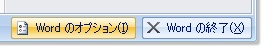
ワードのオプションの文字体裁画面を開き、「カーニング」を「半角英字のみ」、「文字間隔の調整」を「間隔を詰めない」に設定します。
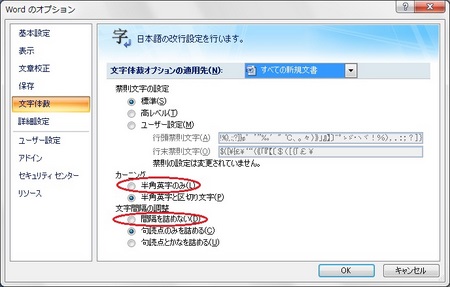
※この設定は文書全体に設定されますので、適用部分をあらかじめ範囲指定しておく必要はありません。
ちなみに段落の設定画面の体裁タブのオプションボタンをクリックしても同一の設定画面が表示されます。
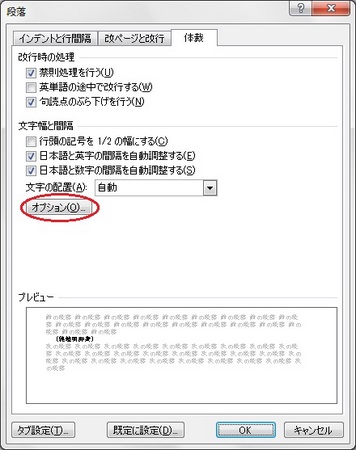
段落の設定画面の「インデントと行間隔」タブで全般の「配置」を「左揃え」に設定する
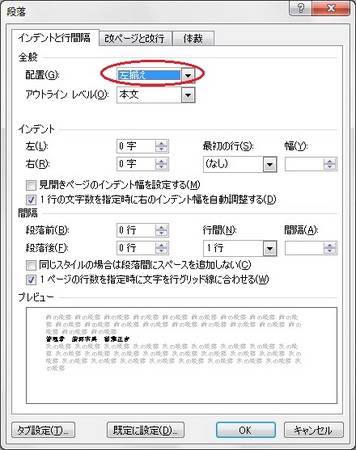
配置がデフォルトの「両端揃え」のままだと、文章が行の途中で終わってしまう行がずれてしまうことがあるので、文字がずれている行の部分を範囲選択して、配置を「左揃え」に設定する
おまけの設定
念のため、ワードのオプション-詳細設定-表示の設定項目の「読みやすさよりもレイアウトを優先して、文字配置を最適化する」のチェックボックスにチェックを入れておく。
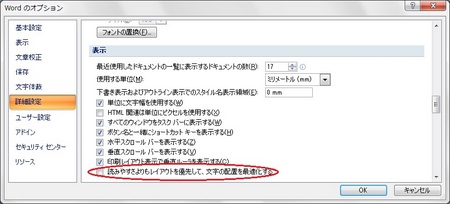
以上の設定でずれていた文字がきっちりとそろうようになります。というかそろうといいな。(^^;)

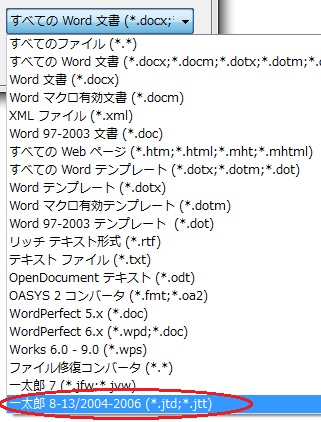
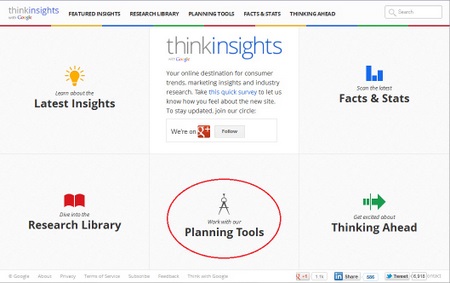
コメント